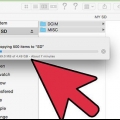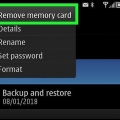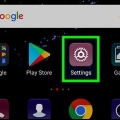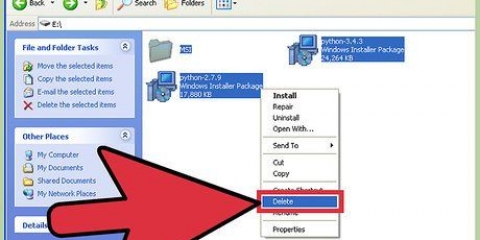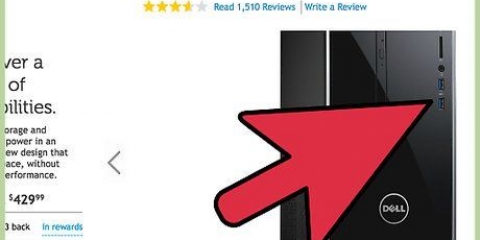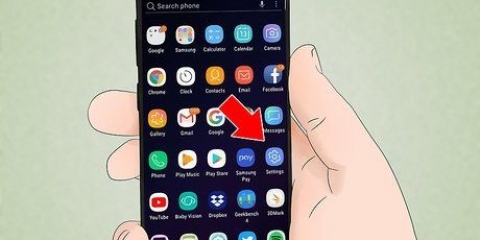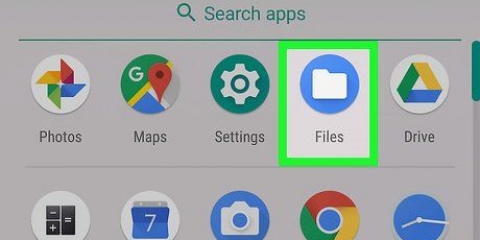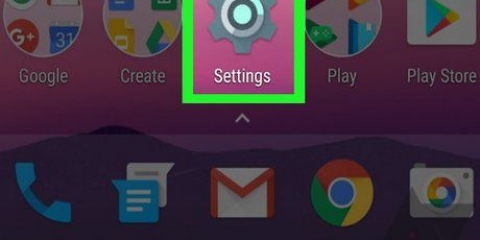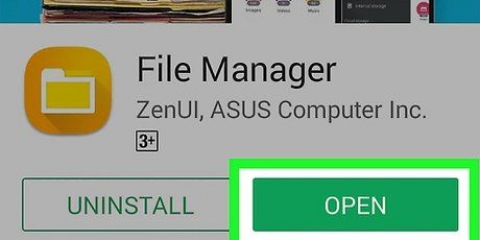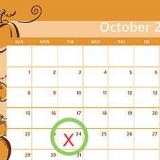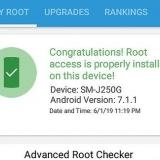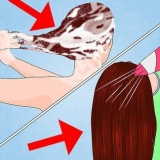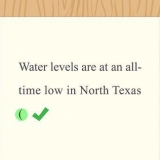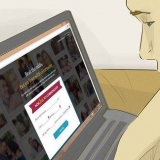Abra o aplicativo Configurações. Toque em "Armazenar"-opção. Toque em "Mova para o cartão SD". Se você não vir esta opção, vá para a próxima etapa. Selecione o tipo de arquivo que deseja mover e toque em "Jogada". Geralmente você pode mover fotos, vídeos e imagens.
Abra seu gerenciador de arquivos recém-instalado. Vá para os arquivos que você deseja mover. Selecione os arquivos e copie-os. Vá para o local em seu cartão SD onde você deseja que os arquivos sejam colocados. Selecionar "Para colar" para mover os arquivos para o novo local no cartão SD.
Abrir configurações. Toque em "aplicativos" ou "Gerenciamento de aplicativos". Toque no aplicativo que você deseja mover para o cartão SD. Toque no botão "Mova para o cartão SD". O aplicativo será movido para o seu cartão SD. Se você não tiver essa opção, seu dispositivo não poderá mover aplicativos para o cartão SD.
Os cartões MicroSD provavelmente precisarão ser colocados em um adaptador de cartão SD para caber nos slots de cartão SD mais comuns. Se você tiver o Windows XP ou Vista, os cartões SDXC (Secure Digital Extended Capacity) provavelmente não serão legíveis e você será solicitado a formatar o cartão. Você precisará primeiro baixar os drivers SDXC da Microsoft para visualizar o conteúdo de tais cartões. Seu leitor de cartão também precisará ser compatível com SDXC. 











Abra o Storage Sense na lista de aplicativos. Toque em "Telefone". Toque em "Aplicativos + jogos". Toque em "Selecionando" e selecione todos os aplicativos que você deseja mover para o seu cartão SD. Toque em "Jogada". Os aplicativos selecionados serão movidos para o seu cartão SD.

Abra o Storage Sense na lista de aplicativos. Toque em "cartão SD" e depois toque "Remova o cartão de memória SD". Se for indicado que é seguro remover o cartão, você pode ejetá-lo do seu celular.
Usando um cartão de memória sd
Contente
Deseja expandir a memória do seu dispositivo? Quando se trata de seus dispositivos importantes, parece que você nunca tem espaço suficiente para todos os seus arquivos e aplicativos. Se você é um fotógrafo digital, seus cartões SD são uma ferramenta inestimável para sua profissão. Para todos os outros, eles são uma ótima maneira de expandir o espaço de armazenamento em telefones e tablets e fornecer a capacidade de transferir arquivos entre computadores.
Degraus
Método 1 de 5: dispositivos Android

1. Insira o cartão MicroSD no seu dispositivo. Este procedimento varia de acordo com o dispositivo e nem todos os dispositivos Android são compatíveis com MicroSD. Nenhum dispositivo Android suporta os cartões SD padrão.
- Os tablets geralmente têm um slot para cartão MicroSD na lateral do dispositivo.
- Se o seu telefone suporta MicroSD, a entrada geralmente está sob a bateria. Se você não tiver uma bateria removível, o slot para cartão MicroSD pode estar na lateral do dispositivo.

2. Mover arquivos para o cartão SD. Se o seu cartão SD estiver inserido, normalmente você pode usá-lo imediatamente. Você pode ser solicitado a formatar o cartão se isso já tiver sido feito antes em outro sistema operacional, mas na maioria das vezes o cartão funcionará imediatamente.

3. Mova arquivos para seu cartão SD com um aplicativo gerenciador de arquivos. Se você não tem a opção em Configurações para mover arquivos para o cartão SD, você precisa de um gerenciador de arquivos. Existem vários gerenciadores de arquivos disponíveis para download gratuito na Google Play Store.

4. Mova aplicativos para o seu cartão SD (se possível). Apenas versões mais antigas do Android têm a capacidade de mover aplicativos para o cartão SD, e mesmo assim depende do fabricante do seu telefone. Isso ocorre porque permitir que os aplicativos sejam movidos para um cartão SD representa um risco de pirataria e segurança.
Método 2 de 5: PC com Windows

1. Insira o cartão SD no leitor de cartão do seu computador. Se o seu computador não tiver um leitor de cartão, você pode comprar um adaptador externo que pode ser conectado via USB.

2. Abrir Computador/Meu Computador/Este PC. Você pode acessar rapidamente esta tela pressionando ⊞ vencer+E para impulsionar.

3. Clique duas vezes no seu cartão SD na lista de unidades. Pode ser usado como etiqueta "Disco removível" Ter.

4. Arraste e solte arquivos de e para o cartão SD. Você pode mover arquivos da mesma forma que em qualquer outra pasta. Copiar arquivos de e para seu computador levará um pouco mais de tempo do que mover arquivos entre pastas em seu computador.
Resolvendo problemas
 1. Verifique se o cartão está bloqueado. Alguns cartões SD possuem um slot físico, o que impede que os dados sejam modificados. Você encontrará este slot no lado esquerdo do cartão SD (visto de frente).Se a trava estiver quebrada, consulte as instruções para obter instruções sobre como consertar o cartão.
1. Verifique se o cartão está bloqueado. Alguns cartões SD possuem um slot físico, o que impede que os dados sejam modificados. Você encontrará este slot no lado esquerdo do cartão SD (visto de frente).Se a trava estiver quebrada, consulte as instruções para obter instruções sobre como consertar o cartão. 2. Formate o cartão. Se o Windows não conseguir ler seu cartão SD, talvez seja necessário formatar o cartão. A formatação apagará todos os dados do cartão, portanto, verifique se não há nada no cartão que você deseja manter antes de formatar.
2. Formate o cartão. Se o Windows não conseguir ler seu cartão SD, talvez seja necessário formatar o cartão. A formatação apagará todos os dados do cartão, portanto, verifique se não há nada no cartão que você deseja manter antes de formatar.- Abrir Computador/Meu Computador/Este PC.
- Clique com o botão direito do mouse no cartão SD e selecione "Formato"
- Selecionar "FAT32" como sistema de arquivos. Isso permite que o cartão SD seja usado em tantos dispositivos quanto possível.
- Marque a caixa ao lado "formatação rápida" e clique em Iniciar.
 3. Baixe o SD Card Formatter se a formatação falhar. A formatação de um cartão SD no Windows usando o utilitário Formatar pode ocasionalmente causar quedas de desempenho ou menos espaço em disco. A SD Association tem uma ferramenta gratuita que você pode baixar no site deles (cartão SD.org/downloads).Esta ferramenta é necessária para formatar um cartão SDXC.
3. Baixe o SD Card Formatter se a formatação falhar. A formatação de um cartão SD no Windows usando o utilitário Formatar pode ocasionalmente causar quedas de desempenho ou menos espaço em disco. A SD Association tem uma ferramenta gratuita que você pode baixar no site deles (cartão SD.org/downloads).Esta ferramenta é necessária para formatar um cartão SDXC.
Método 3 de 5: Mac OS X

1. Insira o cartão SD no leitor de cartão do seu computador. Se o seu computador não tiver um leitor de cartão, você pode comprar um adaptador externo que pode ser conectado via USB.
- Os cartões MicroSD provavelmente precisarão ser colocados em um adaptador de cartão SD para caber nos slots de cartão SD mais comuns.
- A maioria dos Macs suporta SDXC (Secure Digital Extended Capacity) no mesmo leitor de cartão e sem instalação de software adicional. Isso ocorre porque o SDXC usa o sistema de arquivos exFAT, que está embutido no OS X.

2. Clique duas vezes no cartão SD que aparece na área de trabalho. Seu cartão SD será montado automaticamente e um ícone correspondente aparecerá na área de trabalho.

3. Arraste e solte arquivos de e para o cartão SD. Você pode mover arquivos da mesma forma que em qualquer outra pasta. Copiar arquivos de e para seu computador levará um pouco mais de tempo do que mover arquivos entre pastas em seu computador.
Resolvendo problemas
 1. Verifique se o cartão está bloqueado. Alguns cartões SD possuem um slot físico, o que impede que os dados sejam modificados. Você encontrará este slot no lado esquerdo do cartão SD, visto de frente.Se a trava estiver quebrada, consulte as instruções para obter instruções sobre como consertar o cartão.
1. Verifique se o cartão está bloqueado. Alguns cartões SD possuem um slot físico, o que impede que os dados sejam modificados. Você encontrará este slot no lado esquerdo do cartão SD, visto de frente.Se a trava estiver quebrada, consulte as instruções para obter instruções sobre como consertar o cartão. 2. Formate o cartão. Se o cartão SD não estiver funcionando corretamente ou o OS X não conseguir lê-lo, talvez seja necessário formatar o cartão em um sistema de arquivos reconhecível. A formatação apagará todos os dados do cartão, portanto, verifique se não há nada no cartão que você deseja manter antes de formatar.
2. Formate o cartão. Se o cartão SD não estiver funcionando corretamente ou o OS X não conseguir lê-lo, talvez seja necessário formatar o cartão em um sistema de arquivos reconhecível. A formatação apagará todos os dados do cartão, portanto, verifique se não há nada no cartão que você deseja manter antes de formatar.- Abra a pasta Utilitários na pasta Aplicativos. Você também pode clicar "Vamos para" → "Serviços de utilidade pública" nas versões mais recentes do OS X.
- Selecione seu cartão SD no menu à esquerda.
- Clique na aba "Apagar".
- Selecionar "FAT32" no menu Formatar.
- Clique em Limpar...
 3. Baixe o SD Card Formatter se a formatação falhar. A formatação de um cartão SD no Windows usando o utilitário Formatar pode ocasionalmente causar quedas de desempenho ou menos espaço em disco. A SD Association tem uma ferramenta gratuita que você pode baixar no site deles (cartão SD.org/downloads).Esta ferramenta é necessária para formatar um cartão SDXC.
3. Baixe o SD Card Formatter se a formatação falhar. A formatação de um cartão SD no Windows usando o utilitário Formatar pode ocasionalmente causar quedas de desempenho ou menos espaço em disco. A SD Association tem uma ferramenta gratuita que você pode baixar no site deles (cartão SD.org/downloads).Esta ferramenta é necessária para formatar um cartão SDXC.
Método 4 de 5: Câmeras Digitais

1. Escolha o cartão SD mais adequado para esta tarefa. Há dois fatores a serem considerados ao comprar um cartão SD para armazenar fotos digitais: a capacidade de armazenamento e a velocidade. Você também deve estar ciente das diferenças entre os três tipos diferentes de cartões SD: SD (Secure Digital), SDHC (Secure Digital High Capacity) e SDXC (Secure Digital Extended Capacity).
- Cartões SD padrão podem armazenar até 2 GB de dados. Os cartões SDHC podem armazenar até 32 GB, mas são adequados apenas para determinados dispositivos. Os cartões SDXC podem armazenar ainda mais dados, mas, como o SDHC, exigem um dispositivo que suporte o formato.
- Se você leva a sério o início da fotografia digital, preste muita atenção às diferenças nas velocidades do cartão SD. As DSLRs podem gravar muitos dados de uma só vez e beneficiará as fotos que você tirar se puder ser gravada rapidamente no cartão SD. Os fotógrafos amadores geralmente precisam de um cartão SD Classe 2 ou 4, enquanto um fotógrafo profissional (especialmente fotógrafos esportivos) precisará de um cartão Classe 6 ou 10.

2. Insira o cartão SD em sua câmera digital. Certifique-se de que seu dispositivo seja compatível com o tipo de cartão SD que você usará. Por exemplo, se você quiser usar um cartão SDXC, a câmera precisará suportar esse formato.

3. Formate o cartão se solicitado. Em geral, você poderá usar o cartão SD imediatamente, mas se já usou o cartão antes, pode ser necessário formatá-lo primeiro. A formatação apagará todos os dados do cartão SD.
Nota: Se você inserir um cartão SDXC em uma câmera que não suporta esse formato, você será solicitado a formatá-lo. NÃO FAÇA ISSO, pois isso fará com que seu cartão perca sua capacidade de armazenamento estendida e provavelmente não poderá ser usado em dispositivos SDXC posteriormente.
Método 5 de 5: Windows Phones

1. Determine se o seu Windows Phone suporta cartões SD. Nem todos os dispositivos têm um slot para cartão SD. O Windows Phone inclui um aplicativo que permite verificar rapidamente se o telefone oferece suporte a cartões SD.
- Deslize para a esquerda na tela inicial para abrir sua lista de aplicativos.
- Role para baixo e toque em "Informações de armazenamento".
- Procurar por "cartão SD". Se aparecer, você pode inserir um cartão SD no seu telefone. A entrada para isso está na lateral do dispositivo ou atrás da bateria removível.

2. Insira seu cartão MicroSD. Seu Windows Phone solicitará que você indique onde deseja salvar os novos arquivos ao inserir um novo cartão.

3. mover aplicativos para o cartão SD. Você pode usar o Storage Sense para selecionar os aplicativos que deseja colocar no seu cartão SD.

4. Gerencie seus arquivos. você pode usar o Storage Sense para definir onde novos arquivos devem ser armazenados, bem como executar tarefas básicas de gerenciamento de arquivos para seu cartão SD. Você também pode obter gratuitamente "arquivos"-baixe o aplicativo para mover, copiar e excluir arquivos armazenados no seu cartão SD.

5. Desvincule seu cartão para ejetá-lo. Se você deseja ejetar o cartão SD do telefone, desmonte-o primeiro para evitar danos aos arquivos armazenados no cartão.
Artigos sobre o tópico "Usando um cartão de memória sd"
Оцените, пожалуйста статью
Similar
Popular